Google Maps ແລະແອັບຯ Google ຫຼາຍກວ່າແລະຫຼາຍແມ່ນເພີ່ມການຄວບຄຸມສຽງ, ເຮັດໃຫ້ມັນງ່າຍຂຶ້ນສໍາລັບຜູ້ໃຊ້ໂດຍບໍ່ຈໍາເປັນຕ້ອງມີແປ້ນພິມຫຼືປຸ່ມຕ່າງໆ.
ວິທີການໃຊ້ເສັ້ນທາງສຽງໃນ Google Maps
ເພື່ອໃຊ້ການນໍາທາງດ້ວຍສຽງໃນ Google Maps, ກ່ອນອື່ນທ່ານຕ້ອງເປີດໃຊ້ GPS ໃນໂທລະສັບ/ອຸປະກອນຂອງທ່ານທີ່ຕິດຕັ້ງ Google Maps, ບໍ່ວ່າຈະຢູ່ໃນ Android ຫຼື iOS.
ອັນທີສອງ, ໃຫ້ Google Maps ເຂົ້າເຖິງຊັບພະຍາກອນທີ່ຈໍາເປັນເຊັ່ນ: ລໍາໂພງ, ສະຖານທີ່ປັດຈຸບັນຂອງເຈົ້າ, ແລະໄມໂຄຣໂຟນສໍາລັບການຮັບຮູ້ສຽງ.
ຕັ້ງອຸປະກອນ ຫຼື ພາສາແອັບຂອງທ່ານເປັນ "ພາສາຫວຽດນາມ" ເພື່ອຮັບຄຳແນະນຳເປັນພາສາຫວຽດນາມ. ນອກນັ້ນທ່ານຍັງສາມາດປັບລະດັບສຽງຫຼືເລືອກສຽງໃນການຕັ້ງຄ່າ app ໄດ້.
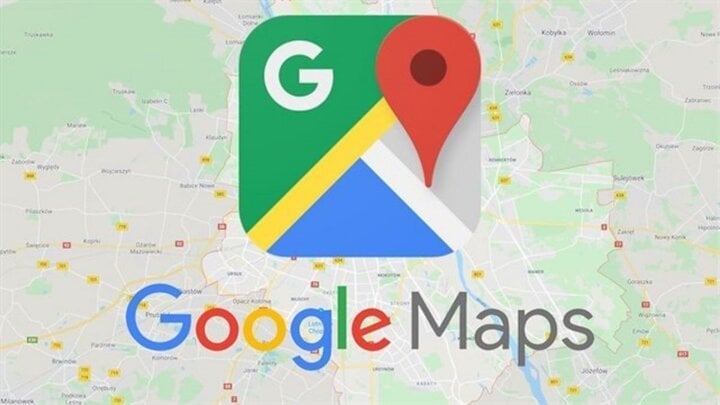
(ຮູບປະກອບ)
ວິທີການໃຊ້ເສັ້ນທາງສຽງໃນ Google Maps
ຂັ້ນຕອນທີ 1: ເປີດໃຊ້ Google Maps ໃນໂທລະສັບ ຫຼືຄອມພິວເຕີຂອງທ່ານ, ແທັບເລັດ, ອຸປະກອນນໍາທາງໃນລົດ, ແລະອື່ນໆ.
ຂັ້ນຕອນທີ 2: ຊອກຫາແລະເລືອກຈຸດຫມາຍປາຍທາງຂອງທ່ານໃນແຜນທີ່ຫຼືໃສ່ທີ່ຢູ່ປາຍທາງໃນແຖບຄົ້ນຫາ. ອັນນີ້ຍັງສາມາດເຮັດໄດ້ດ້ວຍສຽງໃນບາງອຸປະກອນ, ແຕ່ເພື່ອຄວາມຖືກຕ້ອງ, ທ່ານສາມາດໃສ່ໃນຂໍ້ຄວາມໄດ້.
ຂັ້ນຕອນທີ 3: ໃຫ້ຄລິກໃສ່ "ຊອກຫາທິດທາງ" ເພື່ອສະແດງທາງເລືອກໃນການເດີນທາງ. ເລືອກເສັ້ນທາງ ແລະຄລິກ "ເລີ່ມຕົ້ນ" ເພື່ອເປີດໃຊ້ໂຄງການນໍາທາງດ້ວຍສຽງ.
ຂັ້ນຕອນທີ 4: ຍ້າຍຕາມຄໍາແນະນໍາ.
ບາງລັກສະນະພິເສດອື່ນໆຂອງ Google Maps
ນອກຈາກການນຳທາງດ້ວຍສຽງ, Google Maps ຍັງມີຄຸນສົມບັດເພີ່ມເຕີມອີກຫຼາຍຢ່າງເພື່ອຊ່ວຍໃຫ້ທ່ານຊອກຫາທາງຂອງທ່ານໄດ້ງ່າຍ.
- ກວດສອບສະພາບຈະລາຈອນ: ເມື່ອວາງແຜນເສັ້ນທາງໃຫ້ທ່ານເລືອກ, Google ຈະສະແດງເວລາເດີນທາງ, ໄລຍະທາງ ແລະ ຄວາມໜາແໜ້ນຂອງການຈະລາຈອນທີ່ຄາດຄະເນເພື່ອຊ່ວຍໃຫ້ທ່ານເລືອກເສັ້ນທາງທີ່ດີທີ່ສຸດ. ການປັບປຸງອື່ນໆກ່ຽວກັບເສັ້ນທາງທີ່ປິດຫຼືປິດຊົ່ວຄາວແມ່ນສະແດງ.
- ໂໝດພູມສັນຖານ: ການເປີດໂໝດນີ້ຢູ່ໃນ Google Maps ສາມາດຊ່ວຍທ່ານເບິ່ງຕົວຢ່າງຂອງບ່ອນທີ່ທ່ານຕ້ອງການໄປ, ຊ່ວຍໃຫ້ທ່ານສາມາດເບິ່ງເຫັນເສັ້ນທາງໄດ້ຊັດເຈນຂຶ້ນ.
- ຈັດຕາຕະລາງການເດີນທາງຂອງທ່ານ: ທ່ານສາມາດກໍານົດເວລາທີ່ທ່ານຕ້ອງການຢູ່ບ່ອນໃດບ່ອນຫນຶ່ງແລະວິທີການຂົນສົ່ງລ່ວງຫນ້າ, Google Maps ຈະແຈ້ງໃຫ້ທ່ານຮູ້ເມື່ອທ່ານຕ້ອງການອອກ.
ບາງບັນທຶກເມື່ອໃຊ້ Google Maps
ການນໍາທາງດ້ວຍສຽງຂອງ Google Maps ເປັນຄຸນສົມບັດທີ່ນິຍົມໃນເວລາເດີນທາງດ້ວຍລົດ. ແນວໃດກໍ່ຕາມ, ຮັກສາຄວາມປອດໄພໄວ້ກ່ອນສະເໝີ ແລະຫຼີກເວັ້ນການໃຊ້ Google Maps ໃນໂທລະສັບຂອງທ່ານໃນເວລາເດີນທາງ.
ກະລຸນາກວດສອບການເຊື່ອມຕໍ່ ແລະການຕັ້ງຄ່າຂອງທ່ານກ່ອນການເດີນທາງຂອງທ່ານເພື່ອປະສົບການທີ່ສະດວກສະບາຍ ແລະປອດໄພທີ່ສຸດ.
ໃນບາງກໍລະນີ, Google Maps ອາດຈະບໍ່ໄດ້ປັບປຸງສະຖານະຂອງເສັ້ນທາງທີ່ເປີດໃຫມ່ຫຼືພາຍໃຕ້ການກໍ່ສ້າງ, ເຮັດໃຫ້ເກີດຄວາມສັບສົນ, ດັ່ງນັ້ນມັນຍັງຈໍາເປັນຕ້ອງອີງໃສ່ຂໍ້ມູນຕົວຈິງຂອງເສັ້ນທາງເພື່ອເລືອກວິທີການເດີນທາງທີ່ເຫມາະສົມ.
ທີ່ມາ





![[ຮູບພາບ] ທະຫານປົກປັກຮັກສາໄຟແລະປົກປັກຮັກສາປ່າໄມ້](https://vphoto.vietnam.vn/thumb/1200x675/vietnam/resource/IMAGE/2025/9/27/7cab6a2afcf543558a98f4d87e9aaf95)
































![[ຮູບພາບ] ທ່ານນາຍົກລັດຖະມົນຕີ ຟ້າມມິງຈິ້ງ ເຂົ້າຮ່ວມກອງປະຊຸມໃຫຍ່ຄັ້ງທີ 1 ຂອງອົງການພັກນະຄອນ ຫາຍຟ່ອງ](https://vphoto.vietnam.vn/thumb/1200x675/vietnam/resource/IMAGE/2025/9/27/676f179ddf8c4b4c84b4cfc8f28a9550)










































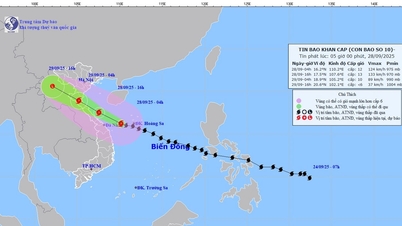























(0)